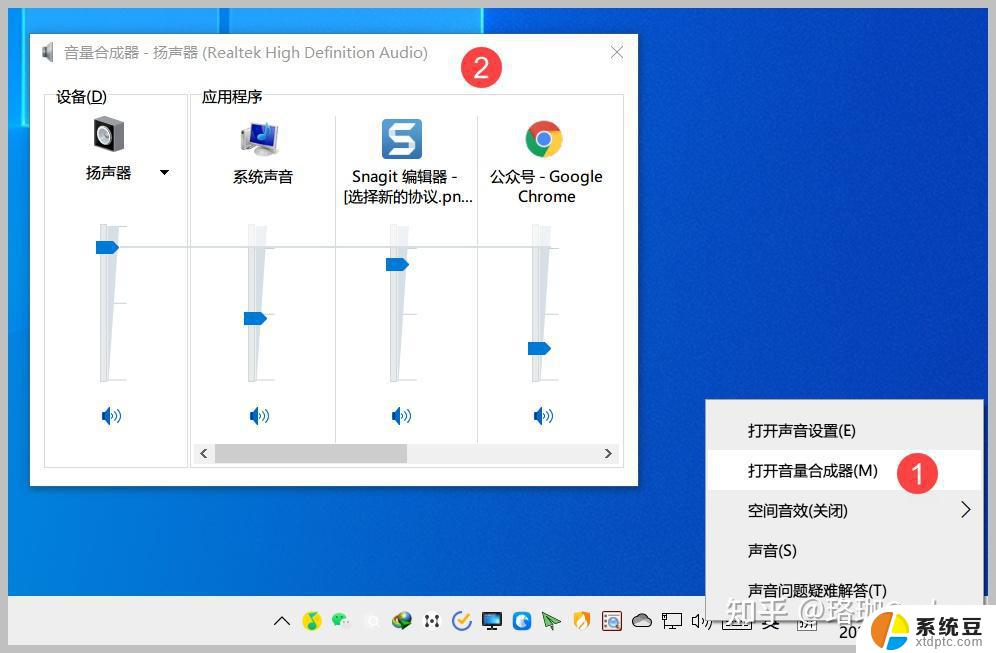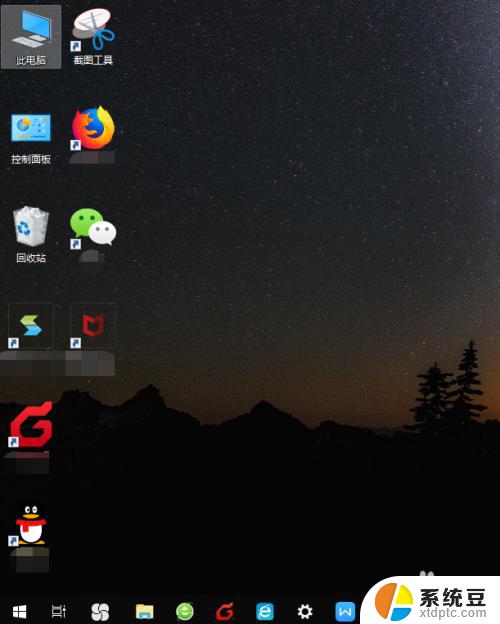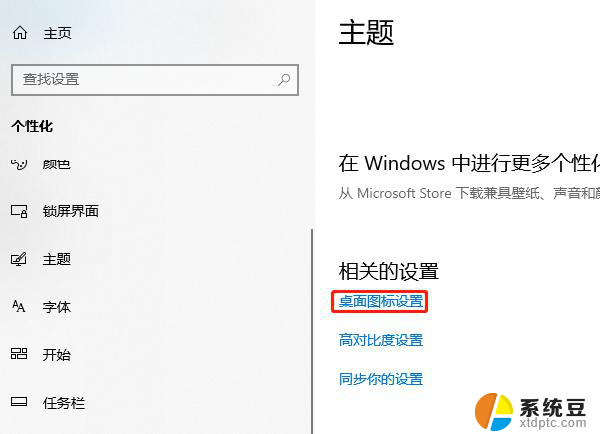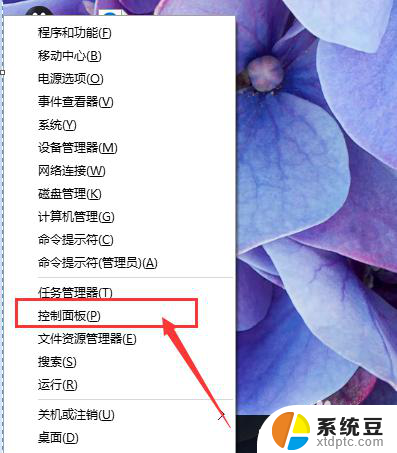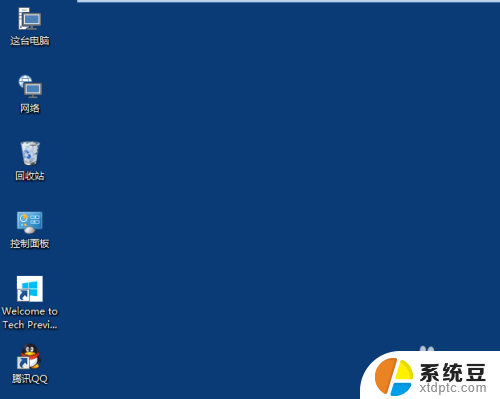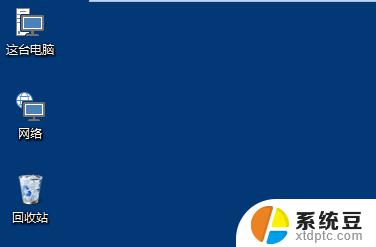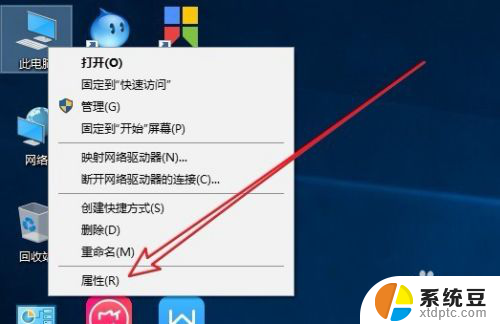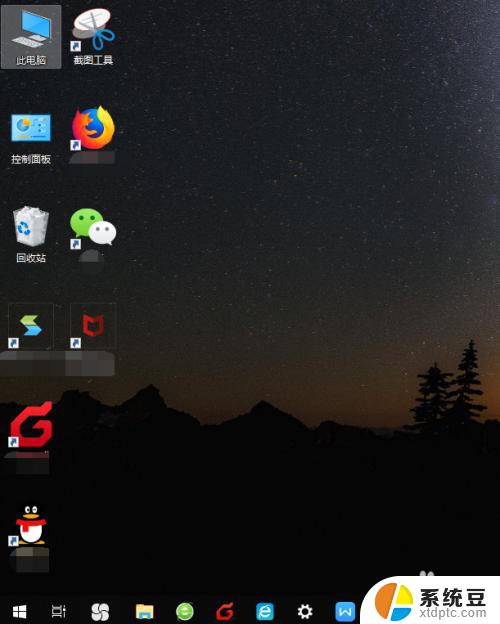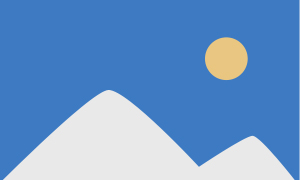windows10怎么缩小桌面图标 电脑桌面上的图标缩小技巧
更新时间:2024-04-03 14:54:16作者:xtliu
想要让电脑桌面更加整洁和美观,就需要学会如何缩小桌面图标,在Windows10系统中,缩小桌面图标有很多种方法,比如通过调整图标大小、排列方式或者使用第三方软件等。通过简单的操作,可以让桌面上的图标更加紧凑,使得整体视觉效果更加清爽。下面就来了解一下电脑桌面上的图标缩小技巧。
方法如下:
1.我们打开电脑,进入电脑系统的桌面。
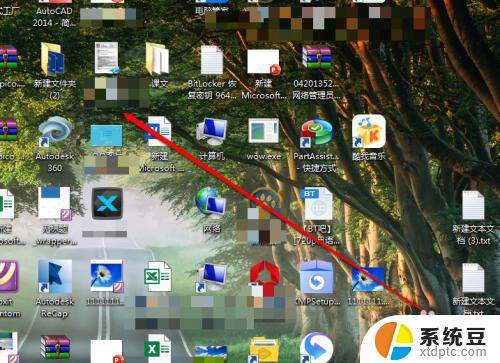
2.我们在桌面上,找到一个空白处。
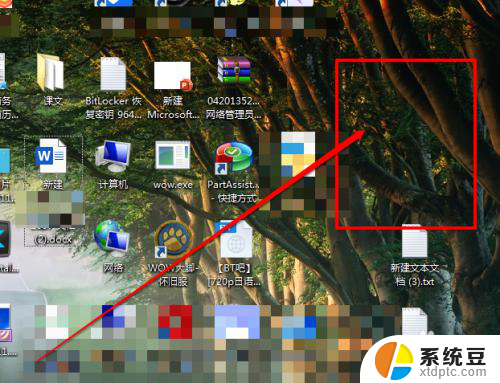
3.然后使用鼠标的右键进行点击,出现右键的菜单。
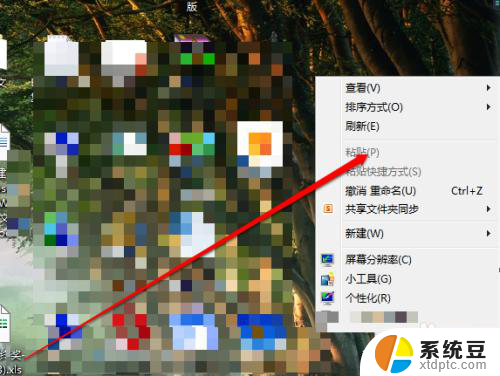
4.我们在右键的菜单中,选择查看按钮。
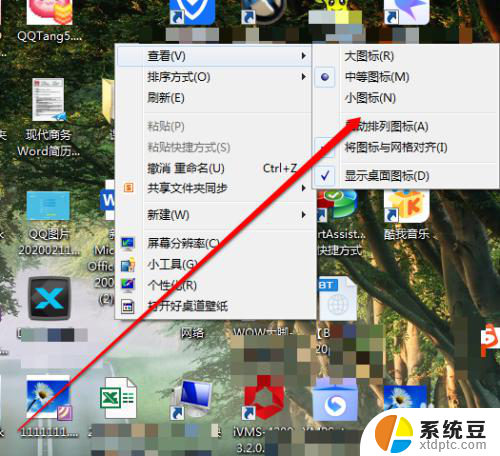
5.我们点击查看后,我们看见有三个选项。
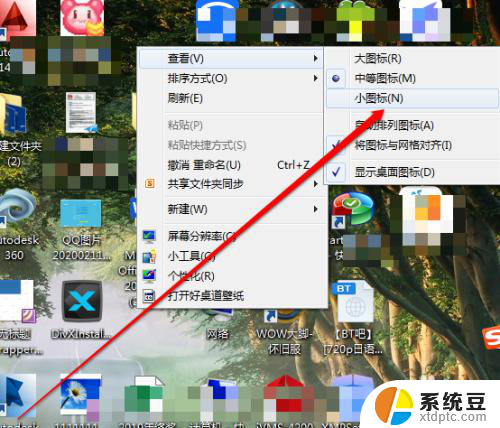
6.在大、中、小的选项中,我们选择小。桌面图标就缩小了。
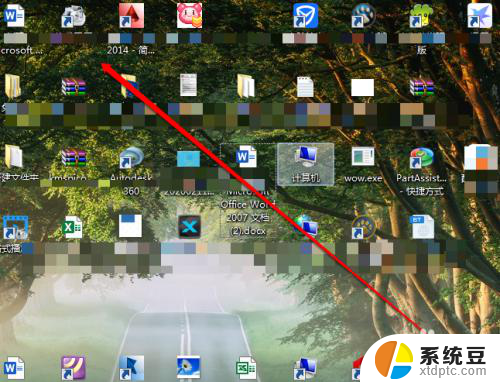
以上就是如何在Windows 10中缩小桌面图标的全部内容,如果有任何疑问的用户可以根据小编的方法进行操作,希望这能帮助到大家。